查看Linux磁盘及内存占用情况
查看磁盘使用情况:
df -k:以KB为单位显示磁盘使用量和占用率 
df -m:以Mb为单位显示磁盘使用量和占用率 
df –help:查看更多df命令及使用方法
查看内存占用情况:
1.top
PID:当前运行进程的ID
USER:进程属主
PR:每个进程的优先级别
NInice:反应一个进程“优先级”状态的值,其取值范围是-20至19,一
共40个级别。这个值越小,表示进程”优先级”越高,而值越
大“优先级”越低。一般会把nice值叫做静态优先级
VIRT:进程占用的虚拟内存
RES:进程占用的物理内存
SHR:进程使用的共享内存
S:进程的状态。S表示休眠,R表示正在运行,Z表示僵死状态,N表示
该进程优先值为负数
%CPU:进程占用CPU的使用率
%MEM:进程使用的物理内存和总内存的百分比
TIME+:该进程启动后占用的总的CPU时间,即占用CPU使用时间的累加值。
COMMAND:进程启动命令名称
2.free 
total : 总计物理内存的大小。
used : 已使用多大。
free : 可用有多少。
Shared : 多个进程共享的内存总额。
Buffers/cached : 磁盘缓存的大小。
-/+ buffers/cached) :
used:已使用多大;
free:可用有多少。
注意:
(mem)的used/free与(-/+ buffers/cache) used/free的区别:
这两者的区别在于使用的角度来看,前者是从OS(Operating Sys)的角度来看,因为对于OS,buffers/cached 都是属于被使用,所以他的可用内存是11737644KB,已用内存是54215352KB,
后者所指的是从应用程序角度来看,对于应用程序来说,buffers/cached 是等于可用的,因为buffer/cached是为了提高文件读取的性能,当应用程序需在用到内存的时候,buffer/cached会很快地被回收。
所以从应用程序的角度来说,可用内存=系统free memory+buffers+cached。
3.cat /proc/meminfo
查看RAM使用情况最简单的方法是通过命令:cat /proc/meminfo;
这个动态更新的虚拟文件实际上是许多其他内存相关工具(如:free / ps / top)等的组合显示。
/proc/meminfo列出了所有你想了解的内存的使用情况。
进程的内存使用信息也可以通过命令:cat /proc//statm 、 cat /proc//status 来查看。
4.ps aux –sort -rss
ps aux: 列出目前所有的正在内存当中的程序。
a显示终端上地所有进程,包括其他用户地进程(有的进程没有终端)。
-a 显示所有终端机下执行的进程,除了阶段作业领导者之外。
u 以用户为主的格式来显示进程状况。
x 显示所有进程,不以终端机来区分。
a会包括其他用户(否则只有用户本身); x会包括其他终端;
aux就可以包括内存所有;
USER:该 process 属于那个使用者账号的
PID :该 process 的号码
%CPU:该 process 使用掉的 CPU 资源百分比
%MEM:该 process 所占用的物理内存百分比
VSZ :该 process 使用掉的虚拟内存量 (Kbytes)
RSS :该 process 占用的固定的内存量 (Kbytes)
TTY :该 process 是在那个终端机上面运作,若与终端机无关,则显示 ?,另外, tty1-tty6 是本机上面的登入者程序,若为 pts/0 等等的,则表示为由网络连接进主机的程序。
STAT:该程序目前的状态,主要的状态有
R :该程序目前正在运作,或者是可被运作
S :该程序目前正在睡眠当中 (可说是 idle 状态),但可被某些讯号 (signal) 唤醒。
T :该程序目前正在侦测或者是停止了
Z :该程序应该已经终止,但是其父程序却无法正常的终止他,造成 zombie (疆尸) 程序的状态
START:该 process 被触发启动的时间
TIME :该 process 实际使用 CPU 运作的时间
COMMAND:该程序的实际指令
5.vmstat -s
vmstat命令显示实时的和平均的统计,覆盖CPU、内存、I/O等内容。例如内存情况,不仅显示物理内存,也统计虚拟内存。
6.gnome-shell-system-monitor-applet
Gnome-shell系统监视器gnome-shell-system-monitor-applet,是一个Gnome-shell 面板小程序,此程序用户监视CPU占用百分比、内存使用和SWAP使用情况,如图通过顶部栏显示和关闭。
此程序下载地址:https://github.com/paradoxxxzero/gnome-shell-system-monitor-applet
和其他gnome-shell扩展小程序相比,安装可能有点困难,首先需要安装git-core核心。
在终端输入命令:
mkdir ~/git_projects
cd ~/git_projects
git clone git://github.com/paradoxxxzero/gnome-shell-system-monitor-applet.git
mkdir -p ~/.local/share/gnome-shell/extensions
cd ~/.local/share/gnome-shell/extensions
ln -s ~/git_projects/gnome-shell-system-monitor-applet/system-monitor@paradoxxx.zero.gmail.com
sudo cp ~/git_projects/gnome-shell-system-monitor-applet/org.gnome.shell.extensions.system-monitor.gschema.xml /usr/share/glib-2.0/schemas
cd /usr/share/glib-2.0/schemas
sudo glib-compile-schemas .
如果你使用的jhbuild编译的gnome-shell,可能会无法工作!
7.相关知识
linux上进程有5种状态:
1. 运行(正在运行或在运行队列中等待)
2. 中断(休眠中, 受阻, 在等待某个条件的形成或接受到信号)
3. 不可中断(收到信号不唤醒和不可运行, 进程必须等待直到有中断发生)
4. 僵死(进程已终止, 但进程描述符存在, 直到父进程调用wait4()系统调用后释放)
5. 停止(进程收到SIGSTOP, SIGSTP, SIGTIN, SIGTOU信号后停止运行运行)
ps工具标识进程的5种状态码:
D 不可中断 uninterruptible sleep (usually IO)
R 运行 runnable (on run queue)
S 中断 sleeping
T 停止 traced or stopped
Z 僵死 a defunct (”zombie”) process
注: 其它状态还包括W(无驻留页), <(高优先级进程), N(低优先级进程), L(内存锁页).
使用ps格式输出来查看进程状态:
ps -eo user,stat..,cmd
user 用户名
uid 用户号
pid 进程号
ppid 父进程号
size 内存大小, Kbytes字节.
vsize 总虚拟内存大小, bytes字节(包含code+data+stack)
share 总共享页数
nice 进程优先级(缺省为0, 最大为-20)
priority(pri) 内核调度优先级
pmem 进程分享的物理内存数的百分比
trs 程序执行代码驻留大小
rss 进程使用的总物理内存数, Kbytes字节
time 进程执行起到现在总的CPU暂用时间
stat 进程状态
cmd(args) 执行命令的简单格式
例子:
查看当前系统进程的uid,pid,stat,pri, 以uid号排序.
ps -eo pid,stat,pri,uid –sort uid
查看当前系统进程的user,pid,stat,rss,args, 以rss排序.
ps -eo user,pid,stat,rss,args –sort rss

新一代开源开发者平台 GitCode,通过集成代码托管服务、代码仓库以及可信赖的开源组件库,让开发者可以在云端进行代码托管和开发。旨在为数千万中国开发者提供一个无缝且高效的云端环境,以支持学习、使用和贡献开源项目。
更多推荐
 已为社区贡献1条内容
已为社区贡献1条内容
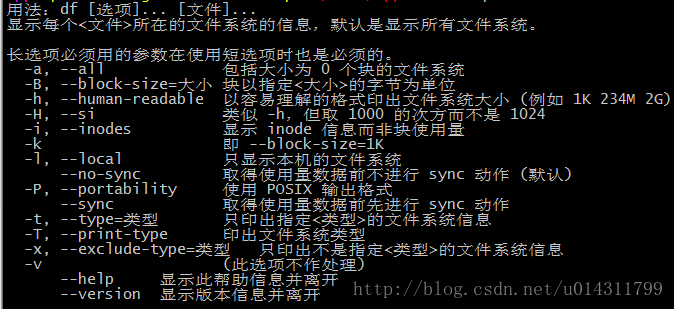
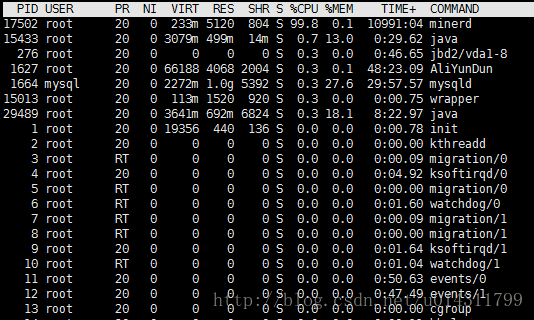
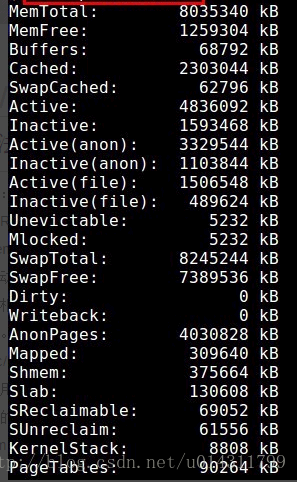
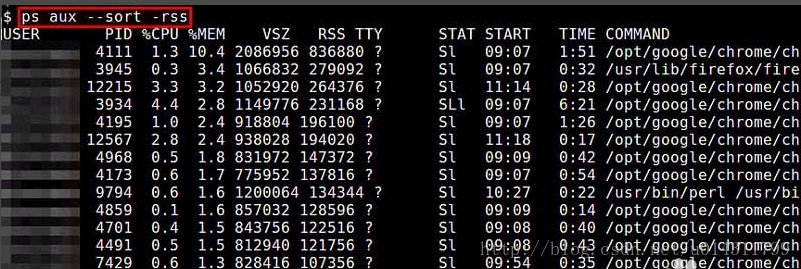
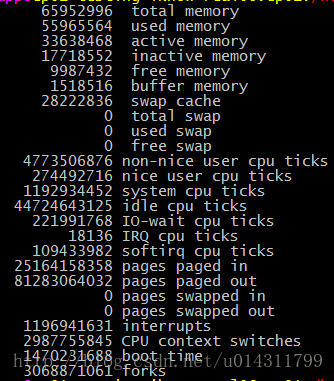

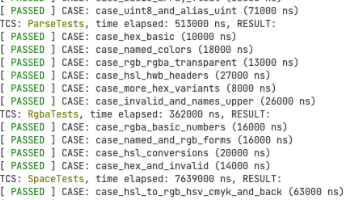





所有评论(0)